Với hàng trăm, thậm chí hàng nghìn giờ sử dụng máy tính mỗi năm cho công việc và giải trí, những phiền toái nhỏ nhặt trên PC có thể tích tụ và gây khó chịu đáng kể. Đây chính là lý do tại sao nhiều người đã loại bỏ hoàn toàn Start Menu ra khỏi quy trình làm việc hàng ngày và chuyển sang một ứng dụng mã nguồn mở tiện lợi hơn, mang lại trải nghiệm tìm kiếm và quản lý mạnh mẽ.
Start Menu Windows: Vẫn Tuyệt Vời Nhưng Còn Nhiều Hạn Chế
Start Menu từ lâu đã là một phần không thể thiếu của hệ điều hành Windows, giúp người dùng truy cập nhanh chóng vào các ứng dụng và cài đặt. Với phím Windows tiện lợi, việc mở ứng dụng trở nên cực kỳ nhanh chóng, đồng thời giữ cho màn hình desktop luôn gọn gàng. Đối với những người không thích biểu tượng ứng dụng lộn xộn trên màn hình, Start Menu là giải pháp tối ưu.
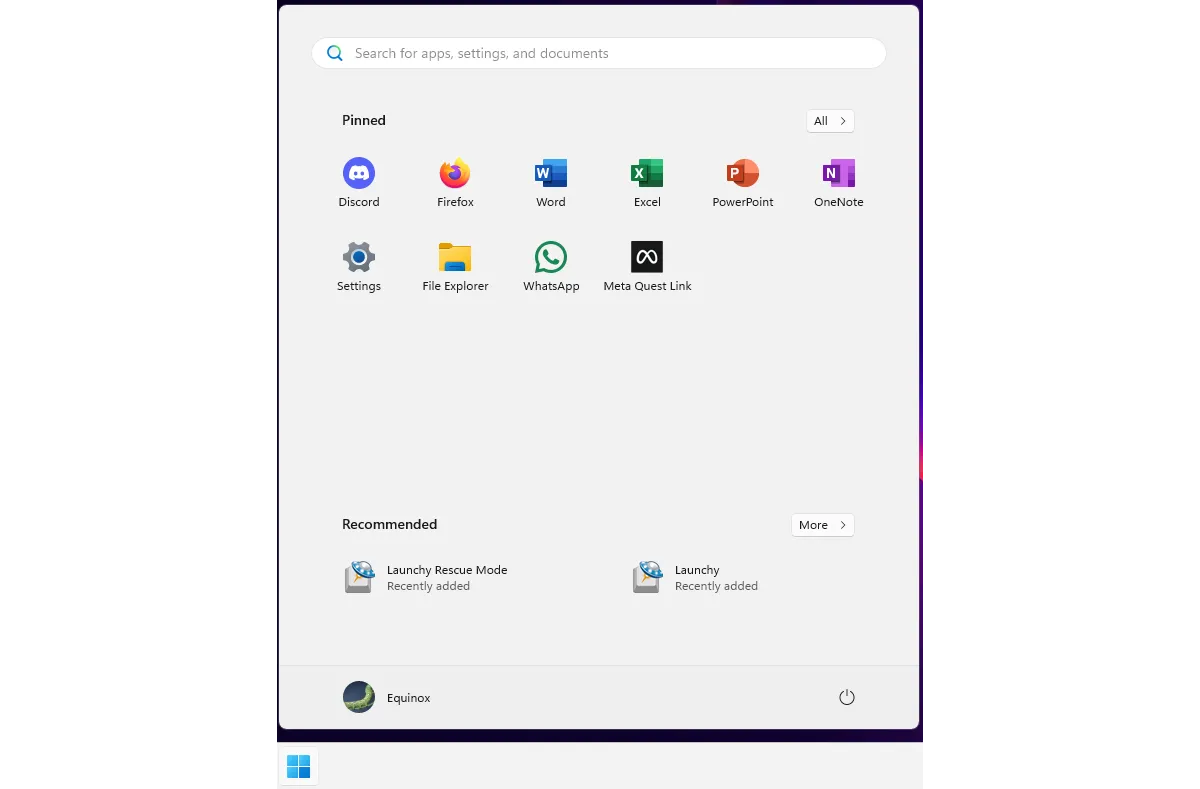 Giao diện Start Menu trên Windows 11 với các ứng dụng ghim và khu vực đề xuất
Giao diện Start Menu trên Windows 11 với các ứng dụng ghim và khu vực đề xuất
Tuy nhiên, dù được sử dụng rộng rãi, Start Menu vẫn còn tồn tại nhiều vấn đề. Đặc biệt với sự ra mắt của Windows 11, Start Menu đã được thiết kế lại, nhưng lại chiếm nhiều không gian hơn trong khi hiển thị ít nội dung hơn. Đáng nói hơn, nó còn bắt đầu xuất hiện quảng cáo và mặc định tìm kiếm thông qua Bing – một tính năng chỉ có thể tắt được bằng cách can thiệp sâu vào Registry. Mặc dù giao diện giống Start Menu vẫn được ưa chuộng, những hạn chế này khiến Start Menu hiện tại khó lòng làm hài lòng người dùng. May mắn thay, Microsoft đã phát hành PowerToys Command Palette, một chương trình mang đến trải nghiệm tìm kiếm tương tự Spotlight của Mac cho Windows, khắc phục nhiều nhược điểm trên.
PowerToys Command Palette: Mọi Thứ Mà Start Menu Nên Có
Command Palette là phiên bản kế nhiệm của PowerToys Run, một công cụ đã tồn tại nhiều năm và rất được ưa chuộng. Command Palette đã kế thừa những điểm mạnh của Run và nâng cấp chúng lên một tầm cao mới, mang lại sự tiện lợi và linh hoạt vượt trội.
Bạn có thể tải xuống PowerToys Command Palette tại đây.
Dễ Dàng Loại Bỏ Tìm Kiếm Bing
Không giống như Start Menu yêu cầu người dùng phải tìm kiếm sâu trong Registry để tắt chức năng tìm kiếm Bing, Command Palette cho phép bạn loại bỏ tìm kiếm Bing chỉ bằng một cú nhấp chuột. Chỉ cần một nút gạt đơn giản là đủ.
Để thực hiện, bạn hãy mở Command Palette, truy cập Cài đặt (biểu tượng bánh răng ở góc dưới bên trái), sau đó chọn Extensions (Tiện ích mở rộng) > Web Search (Tìm kiếm Web). Cuối cùng, gạt công tắc sang vị trí “Tắt”.
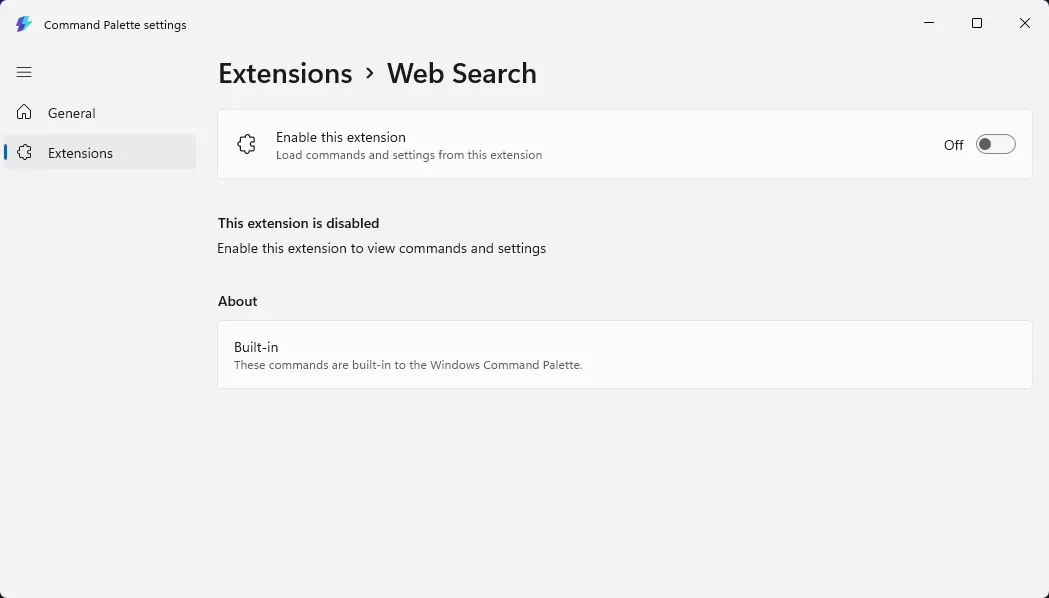 Tùy chọn tắt chức năng tìm kiếm web Bing trong cài đặt PowerToys Command Palette
Tùy chọn tắt chức năng tìm kiếm web Bing trong cài đặt PowerToys Command Palette
Việc phát hiện ra tùy chọn này đã mang lại sự phấn khích không nhỏ, bởi nó giải quyết một vấn đề lớn mà Start Menu hiện tại đang gặp phải. Tuy nhiên, việc tắt Bing chỉ là khởi đầu; Command Palette còn có thể làm được nhiều điều hơn thế.
Tính Linh Hoạt và Khả Năng Mở Rộng Cao
Command Palette khi ra mắt đã có 15 tiện ích mở rộng đi kèm, và nhiều tiện ích của bên thứ ba cũng đã được phát triển. Công cụ này được thiết kế để dễ dàng tùy chỉnh, thậm chí còn tích hợp một tiện ích nhỏ cho phép bạn tự tạo dự án tiện ích mở rộng mới.
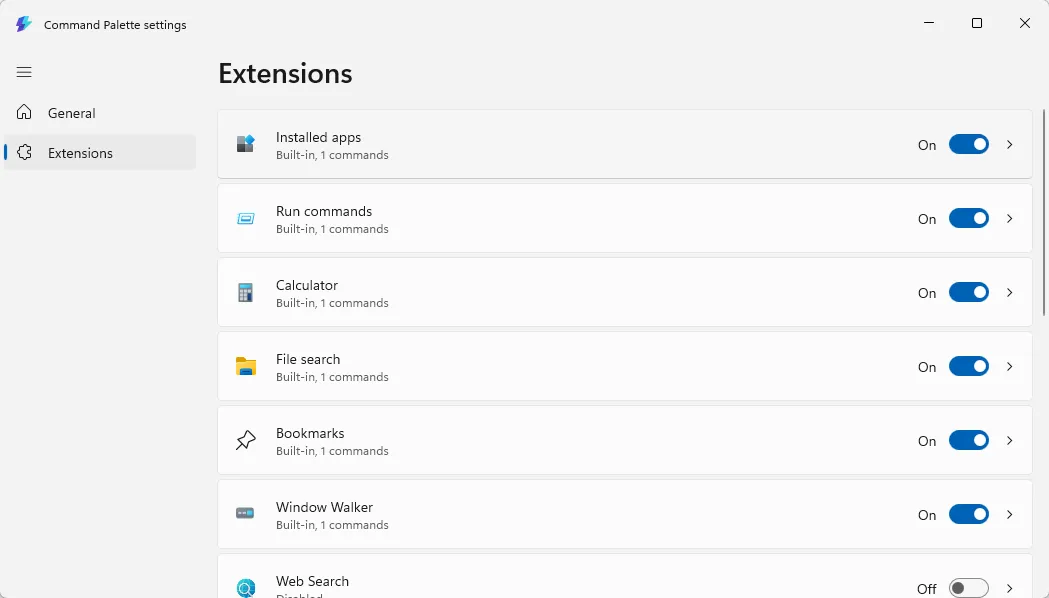 Danh sách các tiện ích mở rộng mặc định của PowerToys Command Palette cho Windows
Danh sách các tiện ích mở rộng mặc định của PowerToys Command Palette cho Windows
Khi cài đặt các ứng dụng và tiện ích mở rộng của bên thứ ba trên PC, hãy luôn cẩn trọng. Nên tìm kiếm các bài đánh giá để xem liệu có ai báo cáo vấn đề hay không, và cố gắng chỉ tải xuống tiện ích mở rộng từ các nhà phát triển có uy tín.
Truy Cập Tức Thì Các Tính Năng PowerToys Khác
PowerToys được ví như một “dao đa năng” của các tiện ích Windows. Nó cung cấp mọi thứ bạn có thể cần một cách hợp lý:
- Nhận dạng ký tự quang học (OCR)
- Công cụ đổi tên nâng cao
- Công cụ thay đổi kích thước hình ảnh
- Bộ chọn màu
- Tùy chọn quản lý cửa sổ nâng cao
Các tính năng mới cũng được bổ sung thường xuyên. Mặc dù bạn có thể dễ dàng đặt phím nóng cho từng tính năng, Command Palette còn cung cấp một danh sách cực kỳ tiện lợi về các tiện ích PowerToys mà bạn đã bật. Đây đã trở thành phương tiện chính để truy cập chúng.
Thay Đổi Toàn Diện Quy Trình Làm Việc
Tất cả các tính năng và tùy chọn này đã biến PowerToys Command Palette thành một chương trình hoàn toàn thay thế Start Menu đối với nhiều người dùng. Thay vì nhấn phím Windows, việc nhấn tổ hợp phím Win+Space để mở Command Palette đã trở thành một thói quen.
Khi muốn mở hoặc định vị một tệp, tất cả những gì cần làm là gõ file, và kết quả tìm kiếm sẽ được giới hạn trong các tệp tin. Vì Command Palette nhận diện dấu hoa thị (*) là ký tự đại diện (wildcard), bạn có thể sử dụng phần mở rộng của tệp để thu hẹp tìm kiếm chính xác hơn. Ví dụ, nếu đang tìm kiếm bất kỳ hình ảnh PNG nào trên PC, bạn chỉ cần gõ file *.png, và một danh sách đầy đủ sẽ hiện ra.
Nếu muốn chạy một ứng dụng bằng cửa sổ Run, chỉ cần gõ run theo sau là tên tệp thực thi.
Chỉ mất khoảng 10 phút để lướt qua các tiện ích mở rộng mặc định và tìm hiểu cách chúng hoạt động. Trừ việc thiếu một vài chương trình được ghim, trải nghiệm sử dụng Command Palette đã hoàn toàn thay thế Start Menu và dường như sẽ không có ý định quay lại cho đến khi Start Menu có một bản thiết kế lại đáng kể.
Với PowerToys Command Palette, việc tương tác với PC trở nên nhanh chóng, linh hoạt và hiệu quả hơn bao giờ hết, giúp bạn tối ưu hóa đáng kể quy trình làm việc hàng ngày.
Tài liệu tham khảo:
- PowerToys Command Palette trên GitHub: https://github.com/microsoft/PowerToys/releases/tag/v0.91.1


